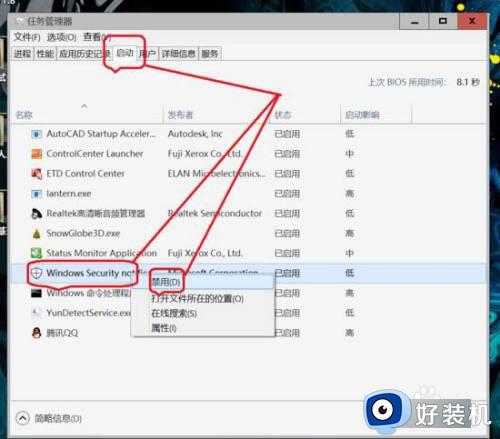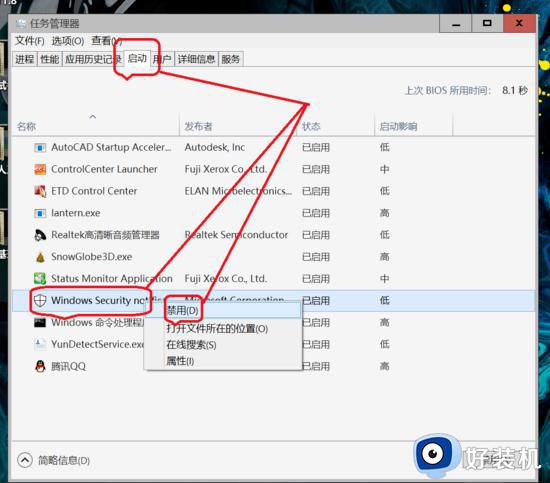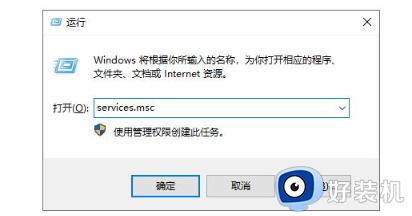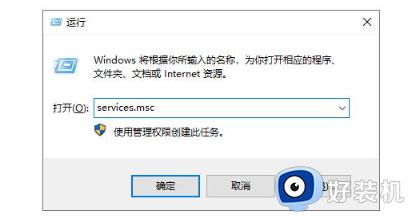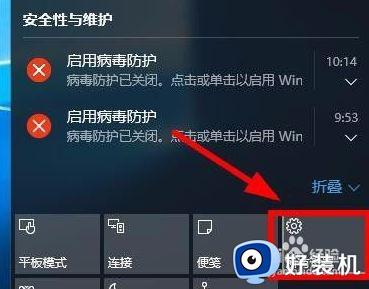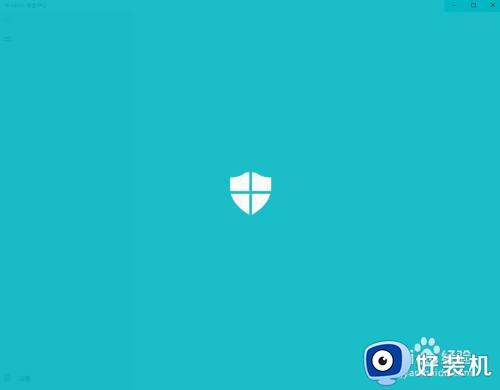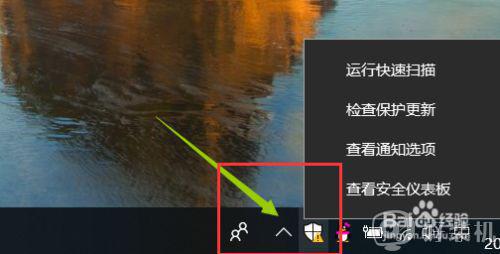win10怎么关闭安全中心的通知 win10关闭安全中心通知设置方法
时间:2023-02-09 10:26:46作者:xinxin
我们在运行win10电脑的过程中,微软系统中自带的安全防护功能也会时刻监视电脑的安全运行,当win10系统中打开的网页出现病毒时,防护功能也会通过安全中心通知功能提醒用户,可是win10怎么关闭安全中心的通知呢?这里小编就来告诉大家win10关闭安全中心通知设置方法。
推荐下载:永久激活win10专业版
具体方法:
1、按下win+i键进入设置后,点击更新和安全。
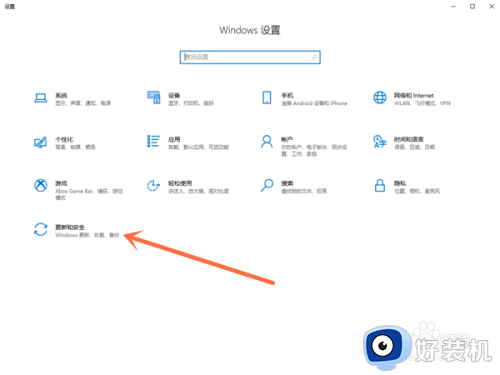
2、在Windows安全中心点击病毒和威胁防护。
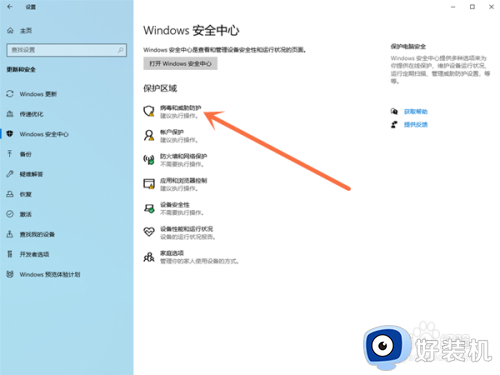
3、点击管理设置。
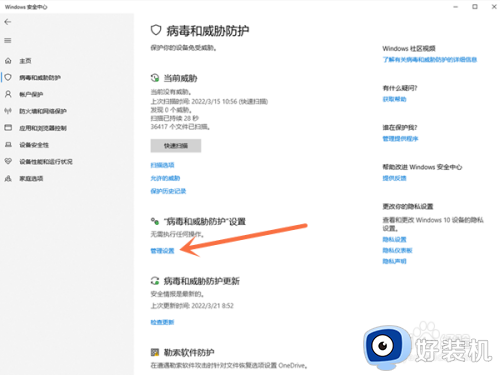
4、将实时保护下方的开关关闭即可。
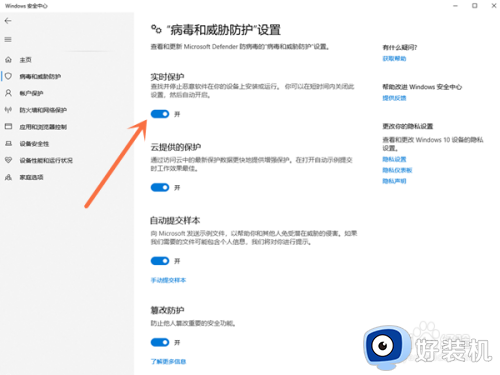
5、也可以按win+R键打开运行,输入“services.msc”后双击Security Center服务,进入属性窗口中后,将设置启动类型为“禁用”,在服务状态上点击“停止”,点击确定即可。
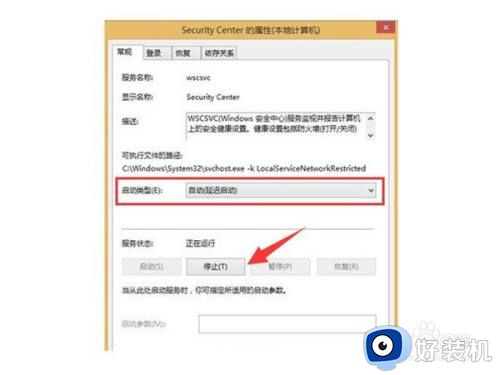
上述就是小编给大家带来的win10关闭安全中心通知设置方法了,还有不清楚的用户就可以参考一下小编的步骤进行操作,希望能够对大家有所帮助。